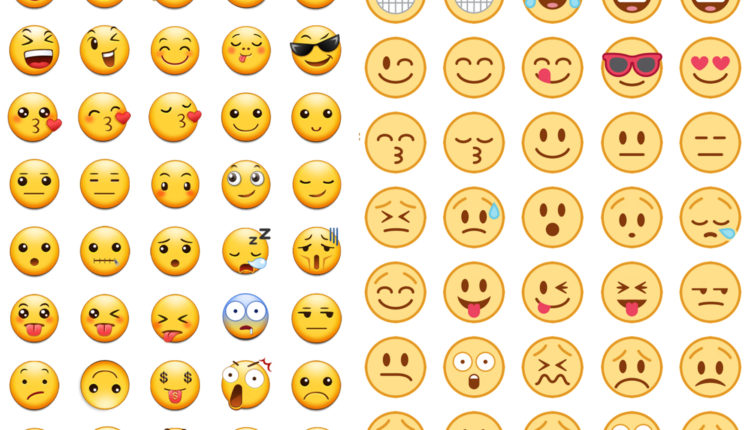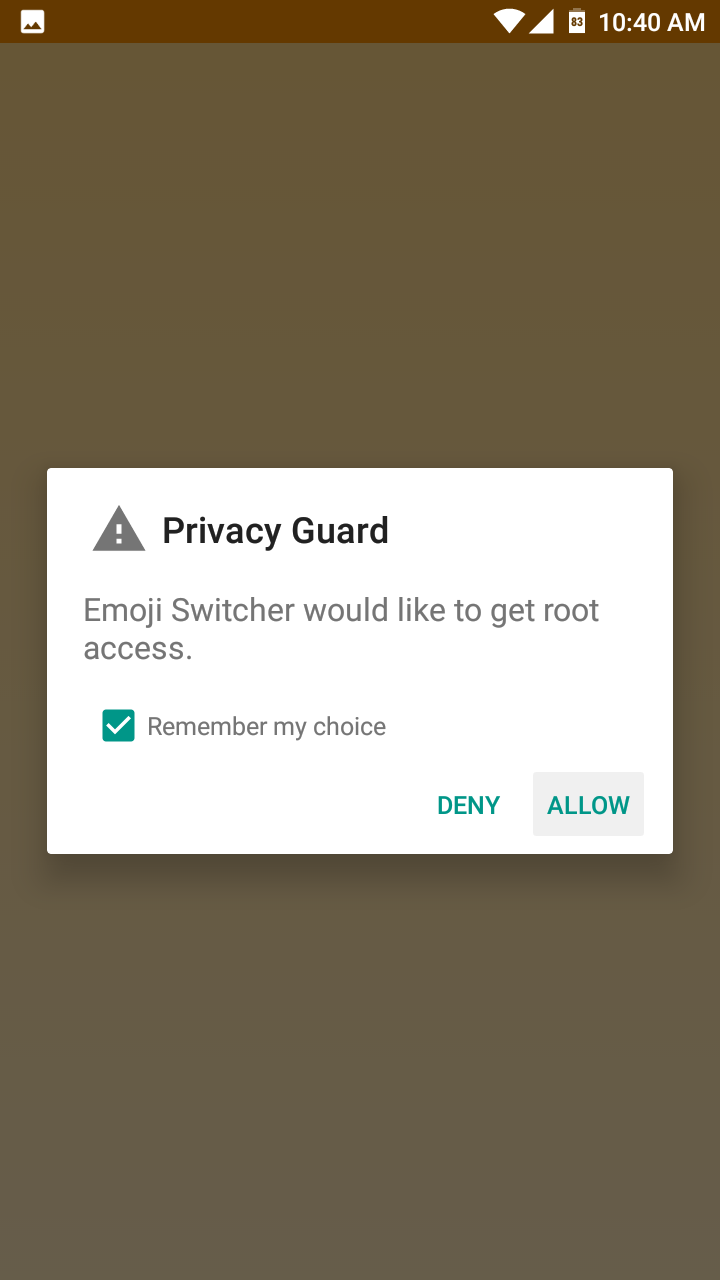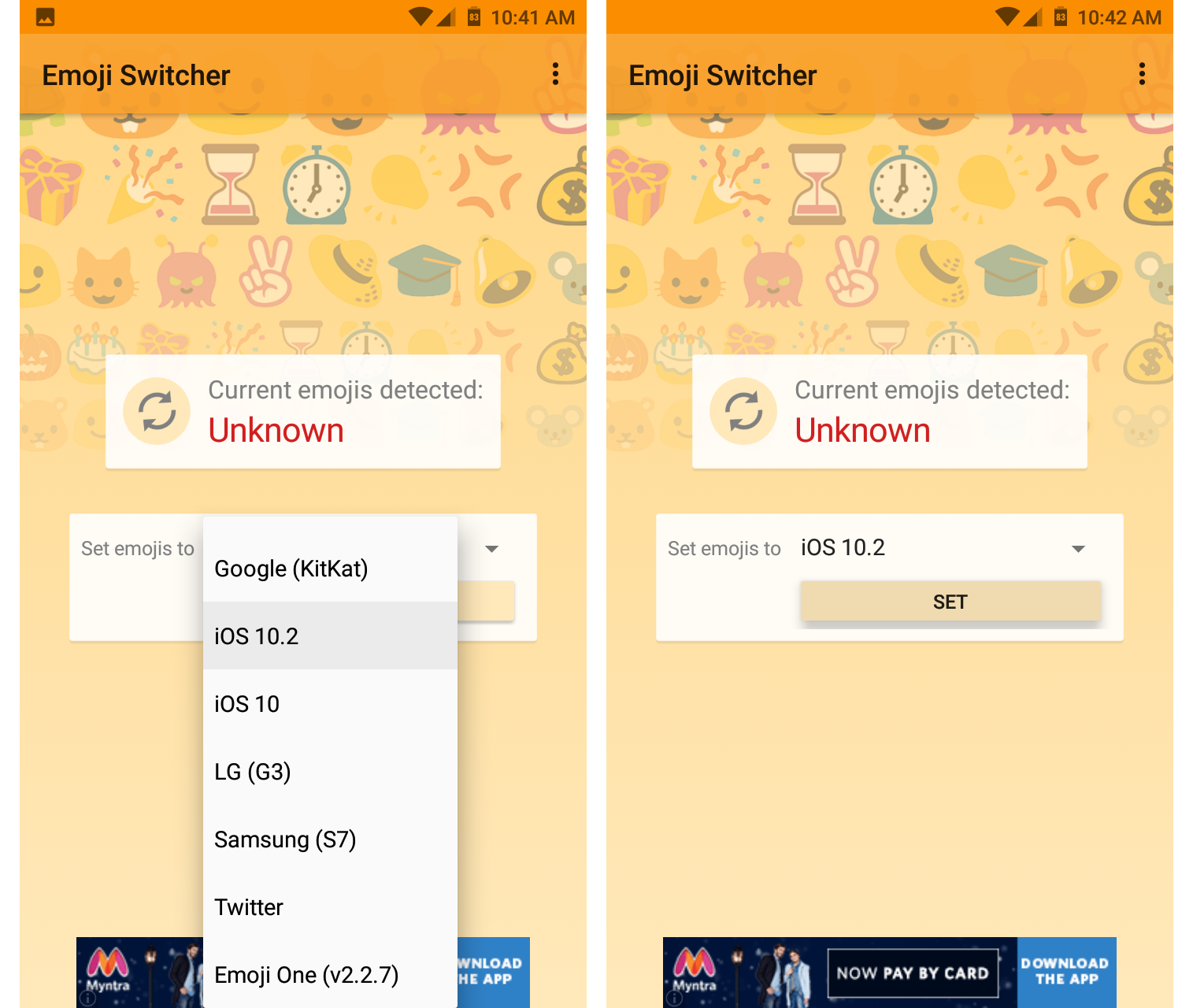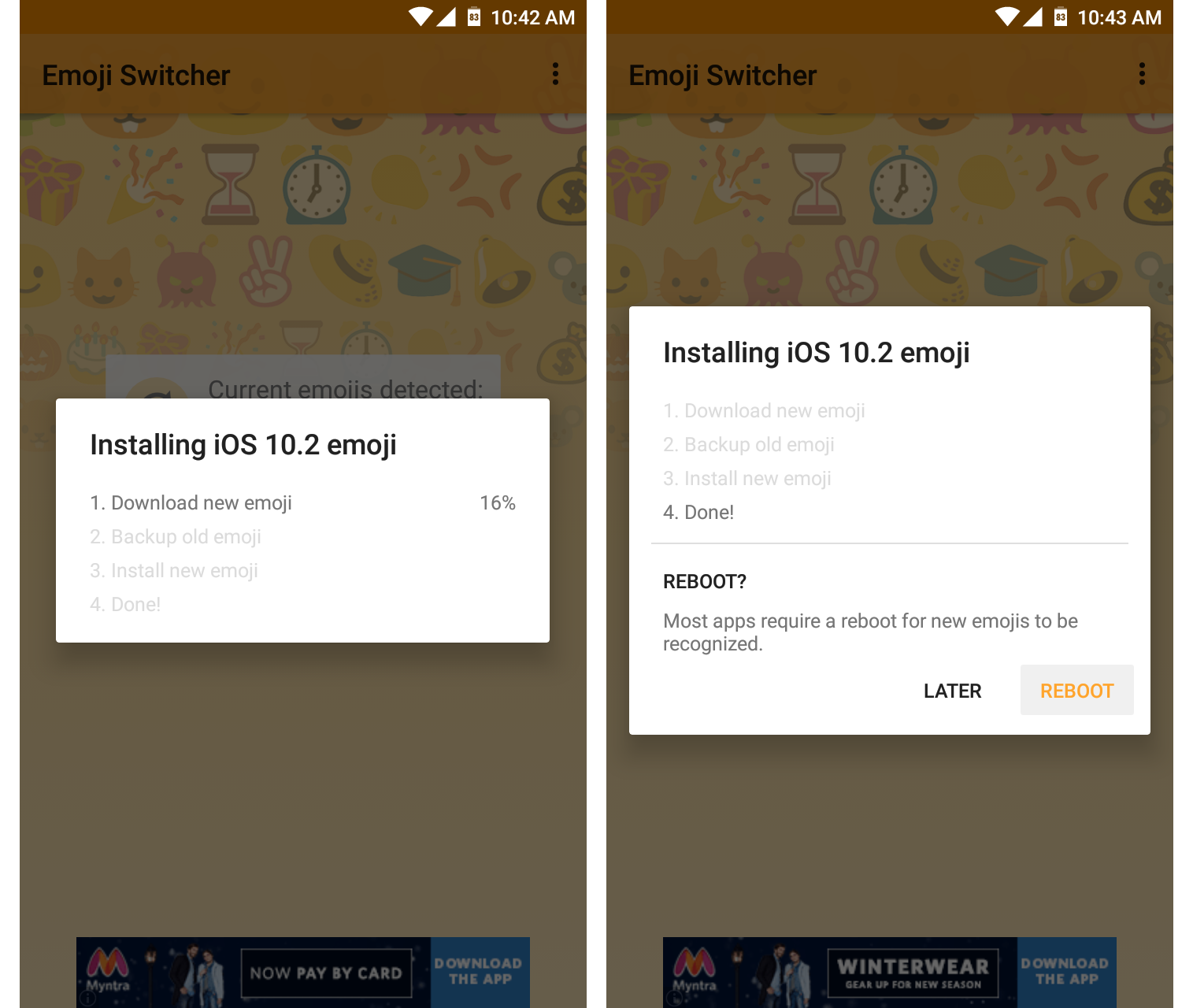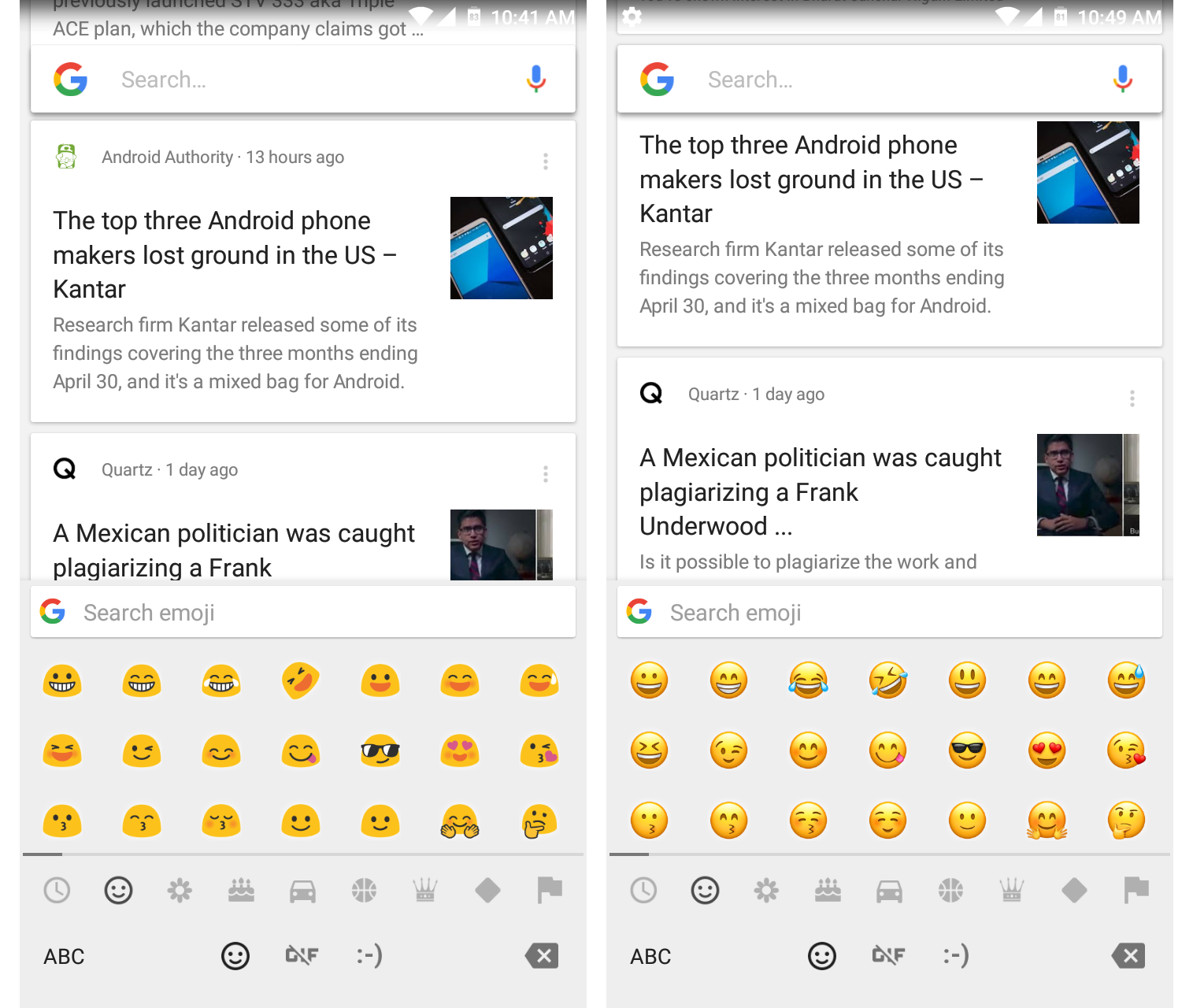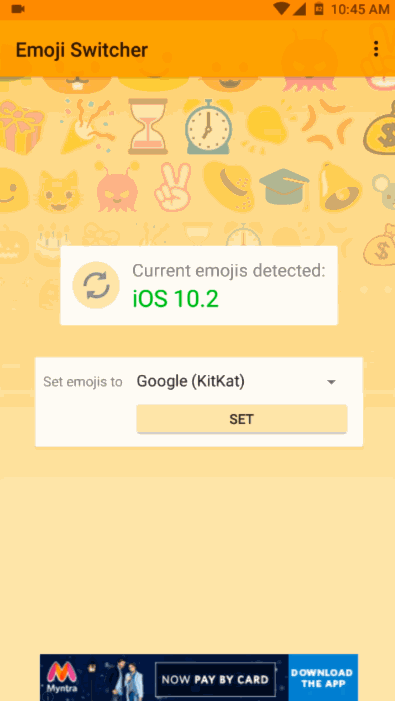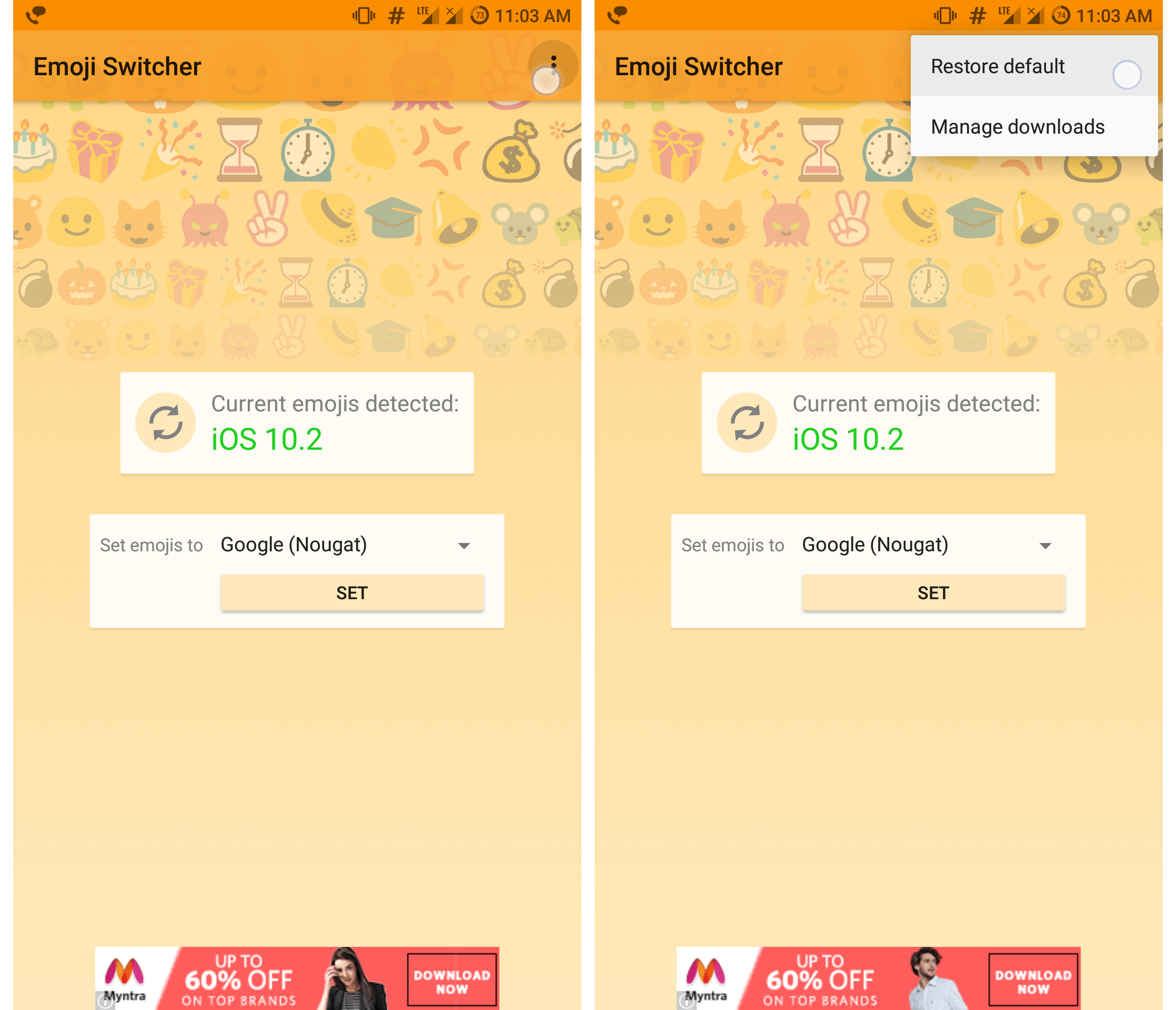Як перемикатися між різними стилями емодзі на Android
Якщо ви користуєтеся Samsung, LG або HTC, ви могли помітити, що емодзі на вашому телефоні сильно відрізняються від дизайну Google. Це тому, що кожен OEM стилізує Android по-різному за допомогою власних оболонок. HTC називає це Sense, а Samsung тепер називає це Experience UI. Можливо, ви користуєтеся iPhone і ще не звикли до емодзі від Samsung. Навіть Twitter і Facebook мають власні стилі! Як тривалий користувач WhatsApp, мені, наприклад, зручніше користуватися емодзі в стилі iOS, оскільки ці емодзі запам'яталися в моїй пам’яті.
Незалежно від того, який стиль вам подобається, залежить від ваших смаків, але я особисто радий, що є так багато варіантів. Оскільки це Android, звичайно, є програма для зміни стилів емодзі на системному рівні. Він називається Emoji Switcher і дозволяє перемикатися між різними стилями, згаданими нижче.
Змінюйте стилі Emoji на Android
Emoji Switcher (корінь) [безкоштовно, містить рекламу]
Вимоги: Оскільки зміна вноситься на системному рівні, телефон має підтримку кореневого доступу та встановлену програму BusyBox. Рутування дозволяє користувачеві вносити зміни в програмний код Android безпосередньо та встановлювати пакети/програми, які зазвичай неможливі чи дозволені.
Якщо ви ще не рутовані, ви можете знайти метод рутування телефону безпосередньо на форумі розробників XDA . Просто перейдіть на сторінку свого телефону на XDA, і ви знайдете конкретний метод, який підходить для вашого телефону, оскільки метод відрізняється залежно від OEM.
Emoji Switcher підтримує зміну емодзі на такі стилі:
- Google (Нуга)
- Google (Зефір)
- Google (Lollipop)
- Google (KitKat)
- iOS 10
- iOS 10.2
- LG (G3)
- Samsung (S7)
- Emoji One (версія 2.2.7)
Додаток виглядає простим і дуже простим у використанні. Кожен може миттєво змінити емодзі після першого використання.
Як змінити емодзі
Крок 1 – Після встановлення запустіть програму. Перш ніж ви побачите будь-які параметри, вам буде запропоновано надати додатку кореневий доступ. Поставте прапорець «Запам’ятати» та торкніться кнопки «Прийняти».
Надайте додатку кореневий доступ
Крок 2. Ви побачите розкривне меню з усіма переліченими вище стилями. Виберіть варіант, який вам найбільше подобається, і натисніть «Установити». Щоб перевірити, як виглядає кожен стиль, відвідайте Emojipedia.
Зліва направо: виберіть стиль і натисніть «Встановити».
Крок 3. Зачекайте, поки програма завантажить стиль зі свого репозиторію, і встановіть стиль. Це може зайняти хвилину або менше, залежно від вибраного стилю. Тепер він запитає, чи хочете ви перезавантажити. Натисніть Reboot, щоб побачити зміни.
Дочекайтеся завантаження та встановлення. Потім натисніть перезавантажити
Зліва направо: до та після зміни
Коротка демонстрація
Повернутися до стилю за замовчуванням
Щоб повернутися назад, ви завжди можете вибрати стиль, який використовували раніше, або натиснути кнопку у верхньому правому куті та вибрати Відновити за замовчуванням. Додаток постійно оновлюється, додаючи нові емодзі, і я впевнений, що в майбутньому будуть оновлення, які додадуть емодзі в стилі Android O та Galaxy S8.